iPhone、iPad、Mac で FaceTime 通話をスケジュールする方法

重要な FaceTime 通話を前もってスケジュールしたいと思ったことはありませんか? この組み込みの回避策を利用してください。

OnePlusとOppoはどちらもBBKElectronicsのサブブランドです。OnePlusは、OppoのColor OSと比較して、Oxygen OSでクリーンでミニマルなソフトウェアエクスペリエンスを提供するために、異なるイデオロギーで別の部門を形成しました。

長年にわたり、OnePlusはデザインのインスピレーションと製造施設を親会社に依存してきました。両方のブランドのプレミアム製品を見ると、両方のデバイスが紙の上でほとんど同じであり、外観が非常に似ていることがわかります。
OppoRenoとOnePlusXシリーズの唯一の違いは、ソフトウェアの経験です。OnePlusはGoogleとステップを一致させて、いくつかの便利な追加機能を備えたほぼ在庫のAndroidエクスペリエンスを提供します。それは西側の聴衆にとってより魅力的です。
OppoはColorOSのいたるところに変更を加えています。そしてその名前が示すように、デフォルトのランチャーはカラフルで見た目にも美しく、アジアの消費者にアピールしています。
この投稿では、UI、カスタマイズ、フィードメニュー、機能、ジェスチャーなどに基づいて、OxygenOSとColorOSの両方を比較します。飛び込みましょう。
注:比較のために、Android10に基づくOxygenOSを実行するOnePlus7と、Android 9.0Pieに基づくColorOS6.0を実行するOppoReno 10xZoomを使用しました。すぐに、Androidのアップデートに関して、OxygenOSがColorOSよりも大きな利点を持っていることがわかります。
ユーザーインターフェース
前に言ったように、OnePlusはストックAndroidに近いです。ホーム画面、通知バー、設定メニューはバニラAndroidとしてレイアウトされています。これは、OnePlusファンが会社について大切にしていることの1つです。
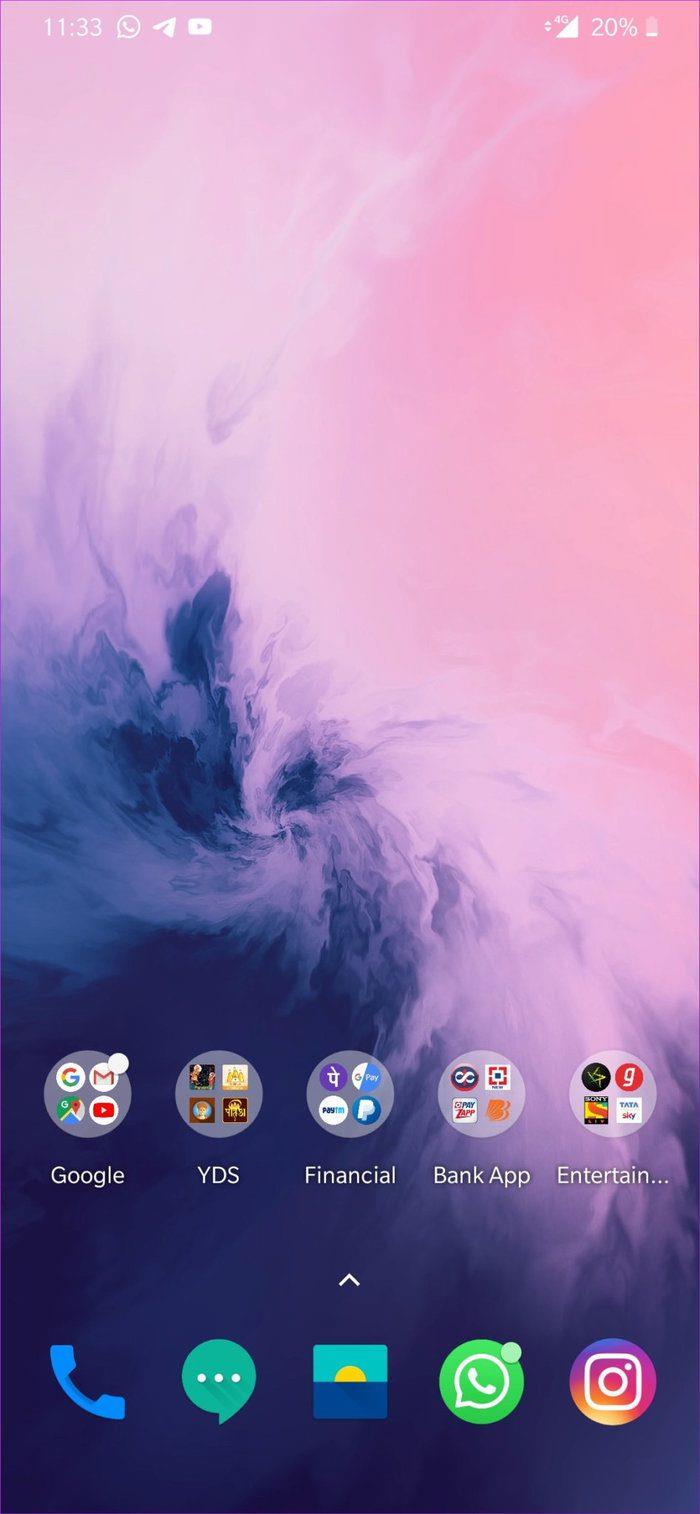
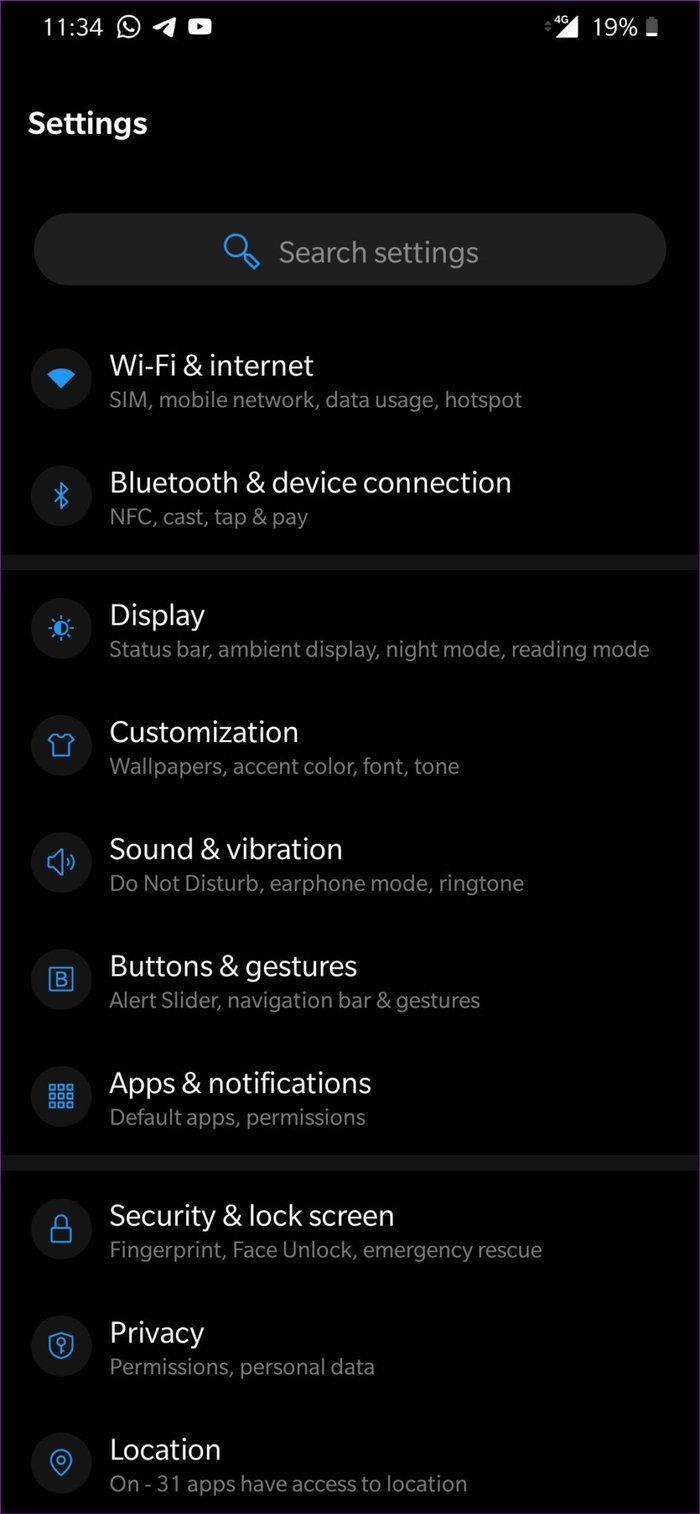
それに比べて、OppoのColorOSは視覚的に心地よいものです。ホーム画面、検索メニュー、通知バーには半透明の効果があり、トグルアイコンも大きく、OxygenOSよりも簡単に認識できます。[設定]メニューは、カラフルなアイコンで整理されています。
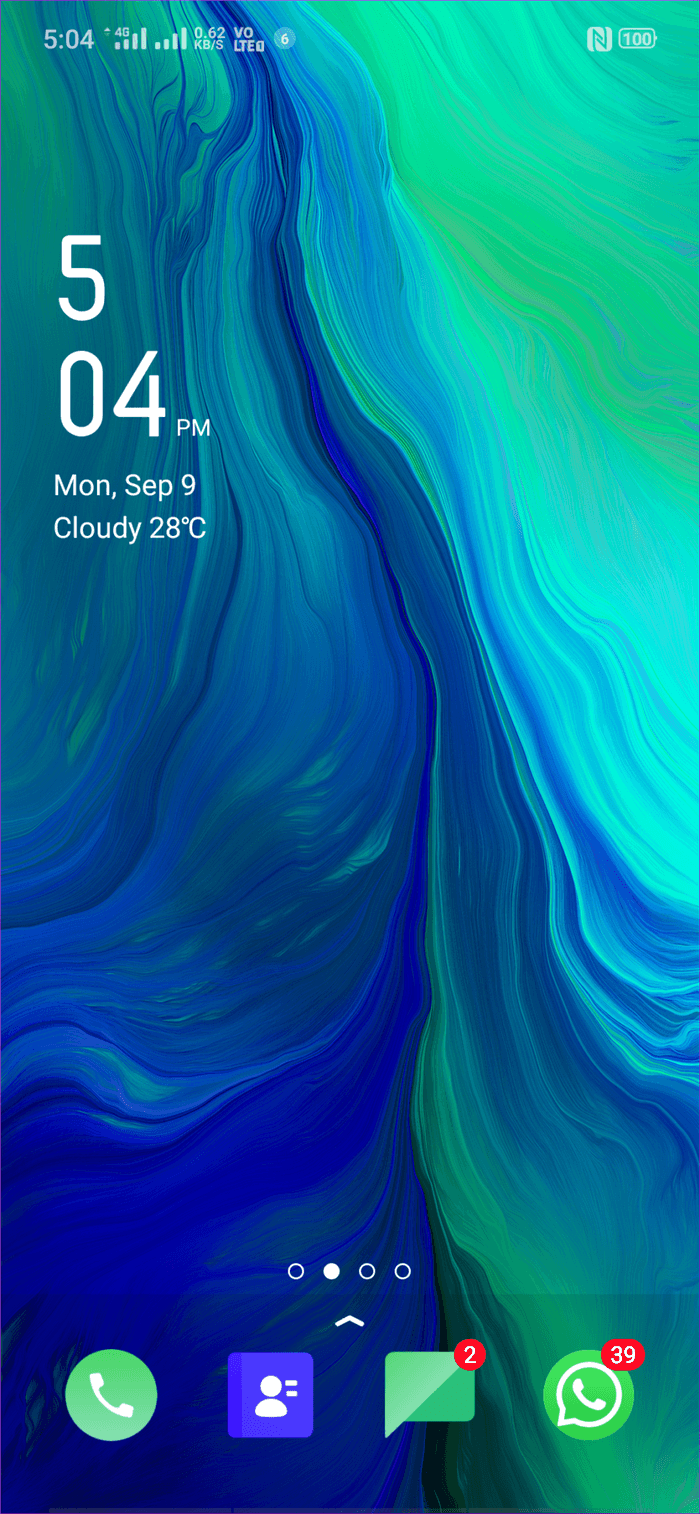
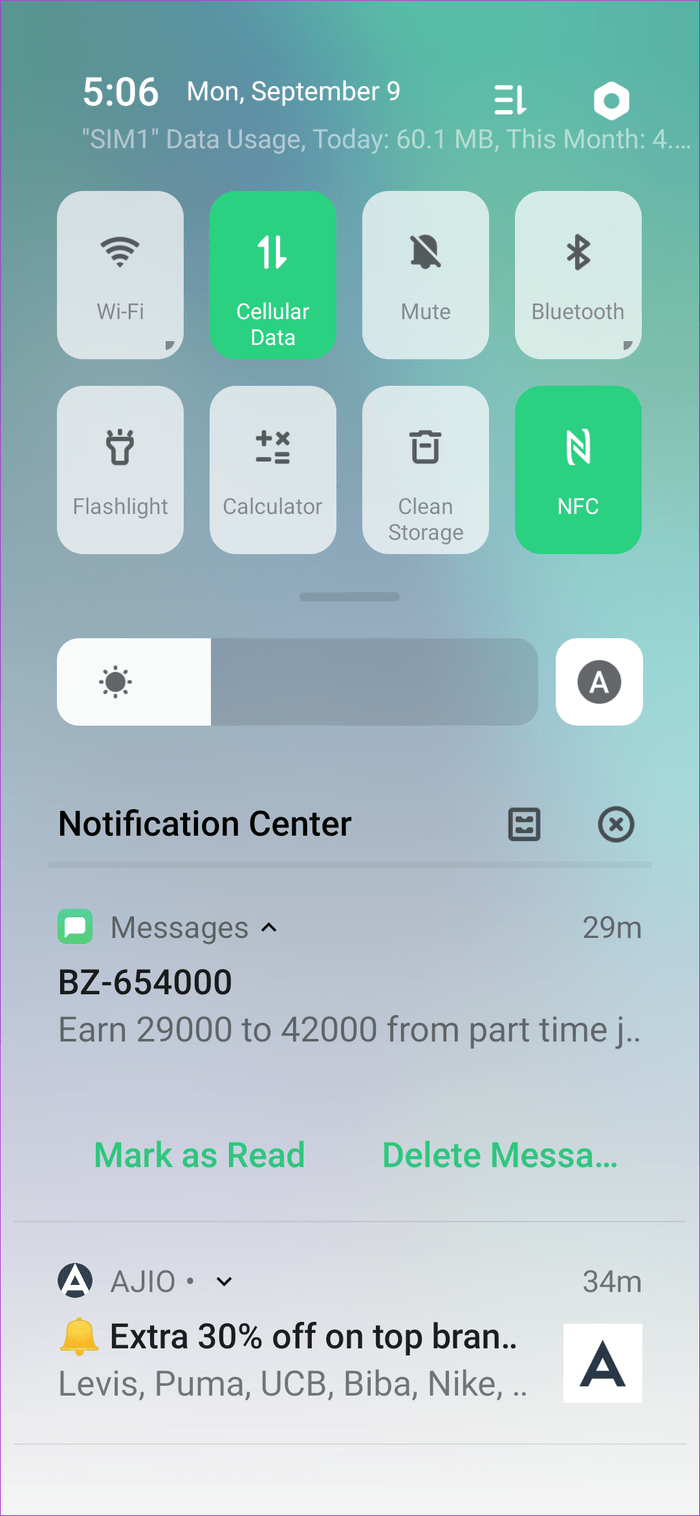
ナビゲーションとジェスチャー
どちらのランチャーも、従来のAndroidナビゲーションボタンを備えています。OnePlusは、Android10スタイルのフルスクリーンジェスチャーを実装しています。上にスワイプして家に帰り、上にスワイプして押し続けるとマルチタスクメニューが表示され、両側の2/3の下からスワイプして戻ります。アニメーションはスムーズで一貫性があり、他のOEMには見られません。
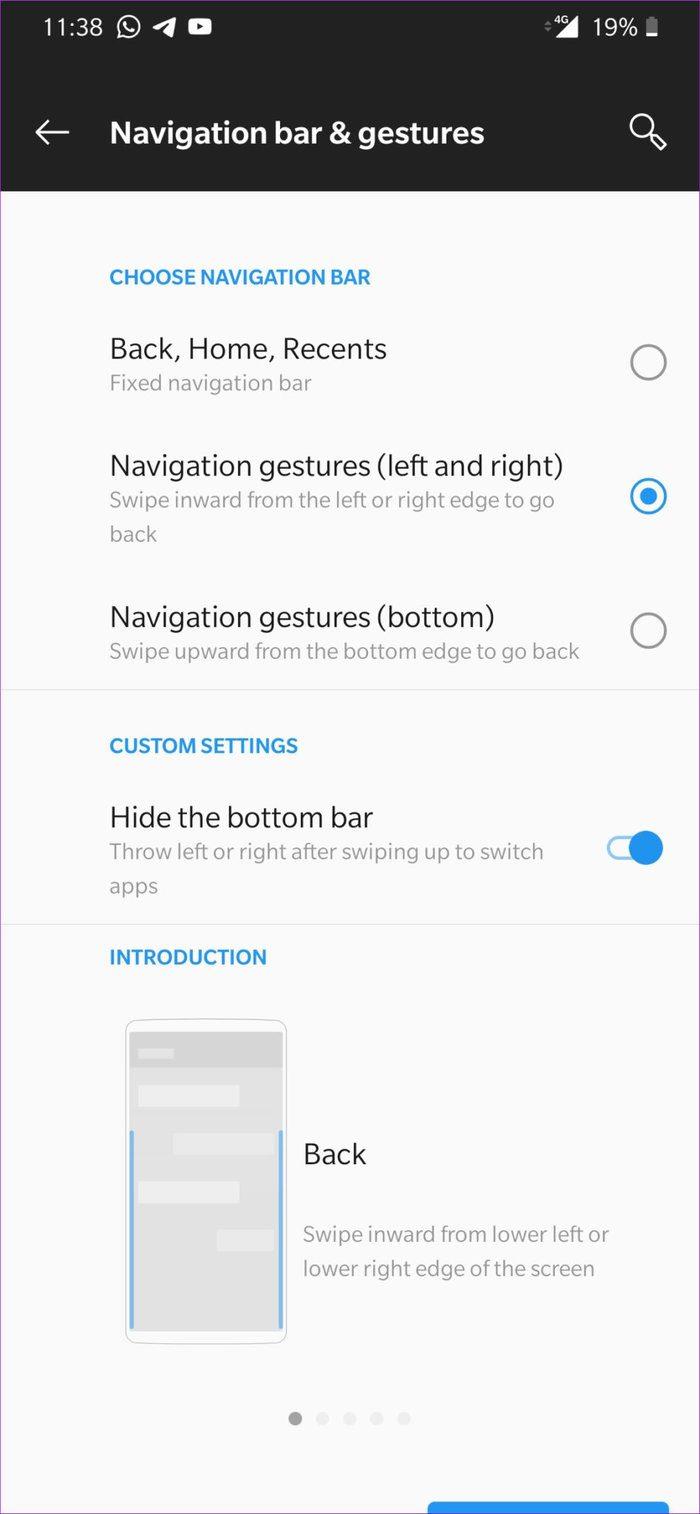
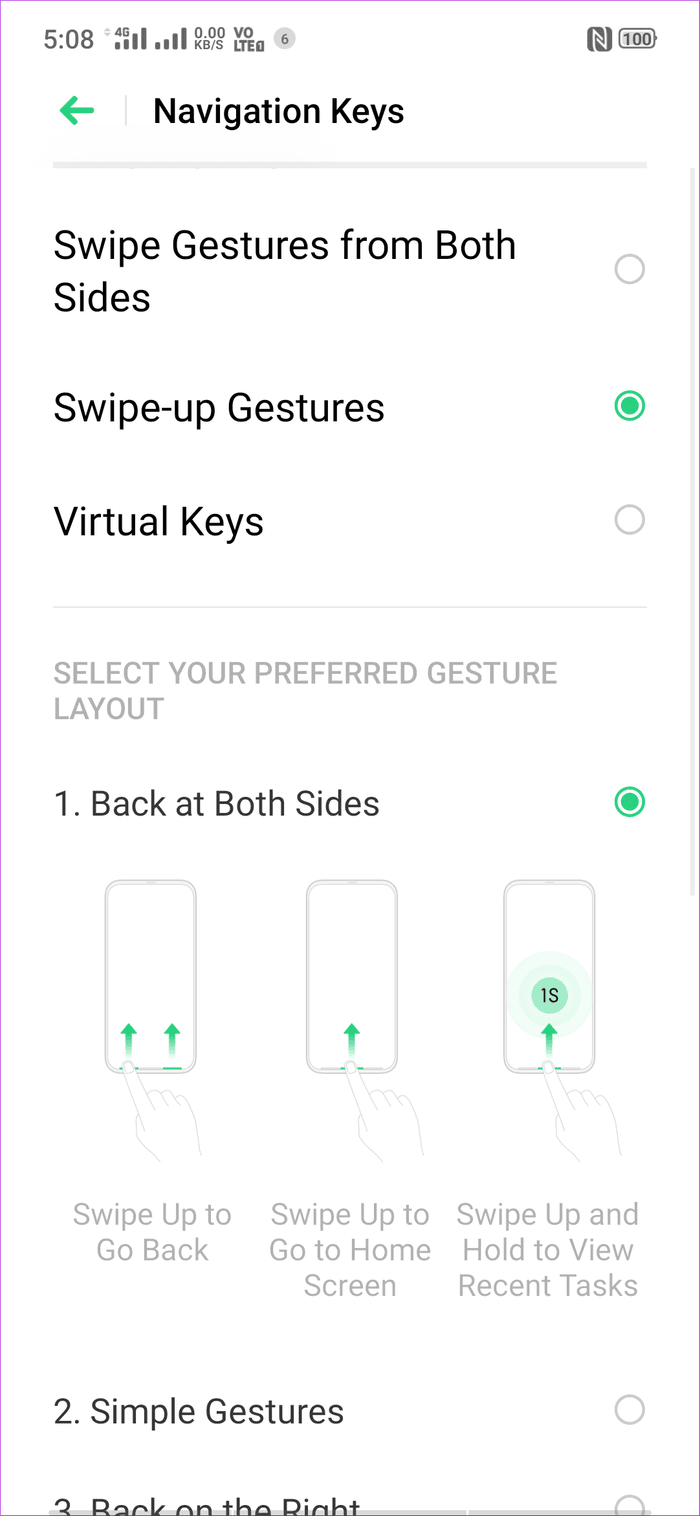
OppoはOnePlusと同様のソリューションを提供します。ただし、最終的な結果はサブブランドほど良くありません。フレームを落とすことが多く、一貫性もありません。私はすぐに従来の方法に戻りました。
マルチタスクメニューは、水平スクロールメニューの大きな単一のアプリバナーと同じままです。
テーマ
Oppoはこれを釘付けにします。Color OSは、ワンタップでソフトウェアのルックアンドフィールを変更するための専用のテーマストアを提供しています。新しいデバイステーマを追加したり、壁紙を変更したり、新しいアイコンを適用したり、デバイスフォントをいじったりすることもできます。
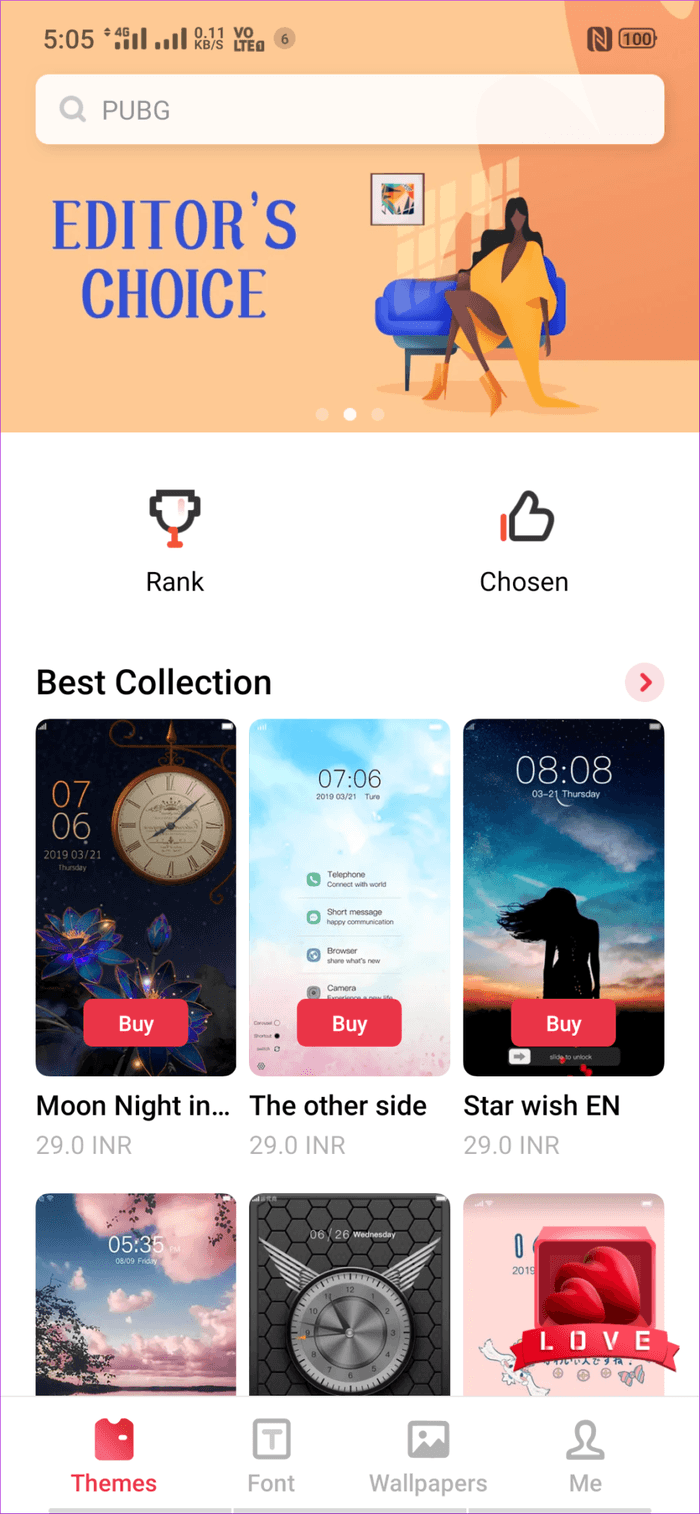
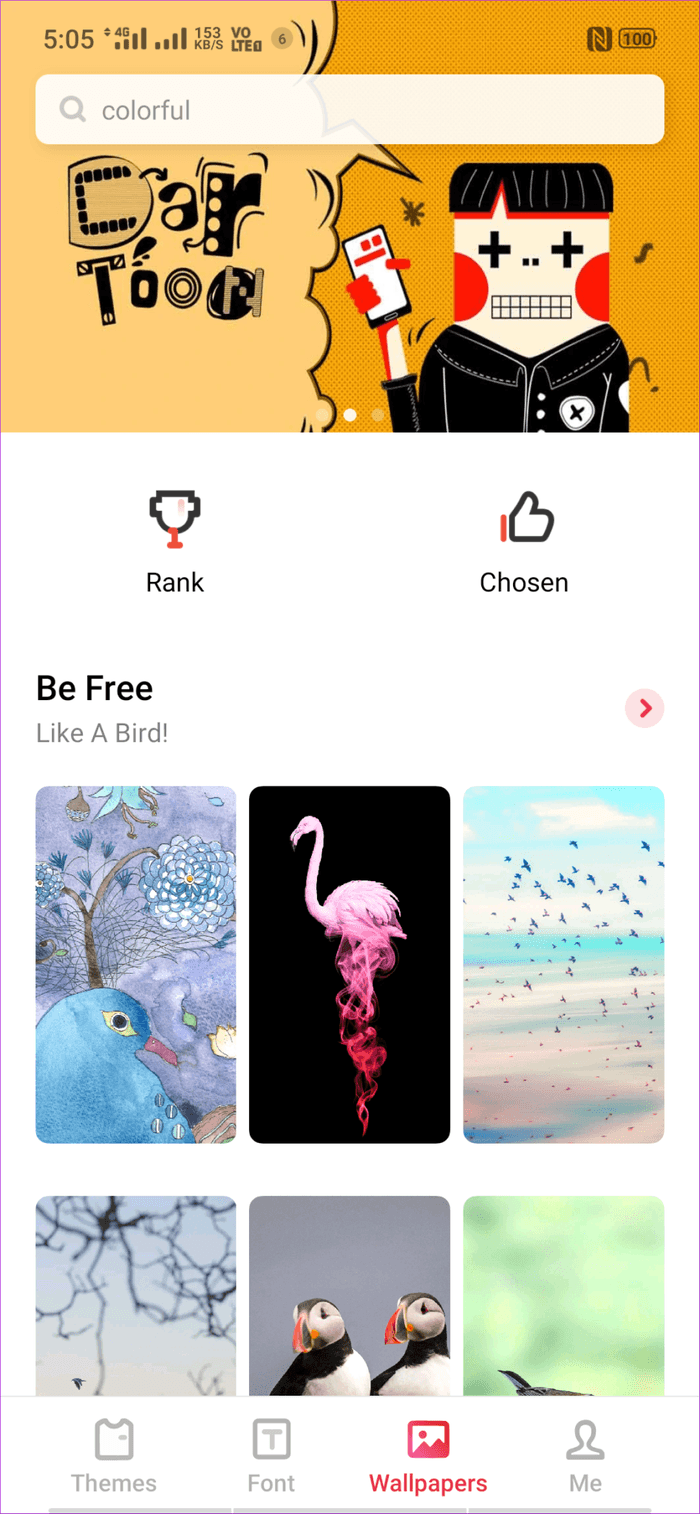
OnePlusはここで別のルートを取っています。Android10の夜のテーマを実装しています。白または暗いテーマに変更したり、さまざまなアクセントカラーを適用したり、アイコンの形を変更して個人的なタッチを与えることができます。
カスタマイズ
OppoはついにColorOSにアプリドロワーを追加しました。ただし、標準のiOSスタイルモードに戻ることはできます。
それとは別に、ホーム画面に新しいアプリを追加したり、アイコンレイアウトを変更したり、アプリの起動/終了アニメーションを変更したり、ロック画面マガジン機能をカスタマイズしたりできます。
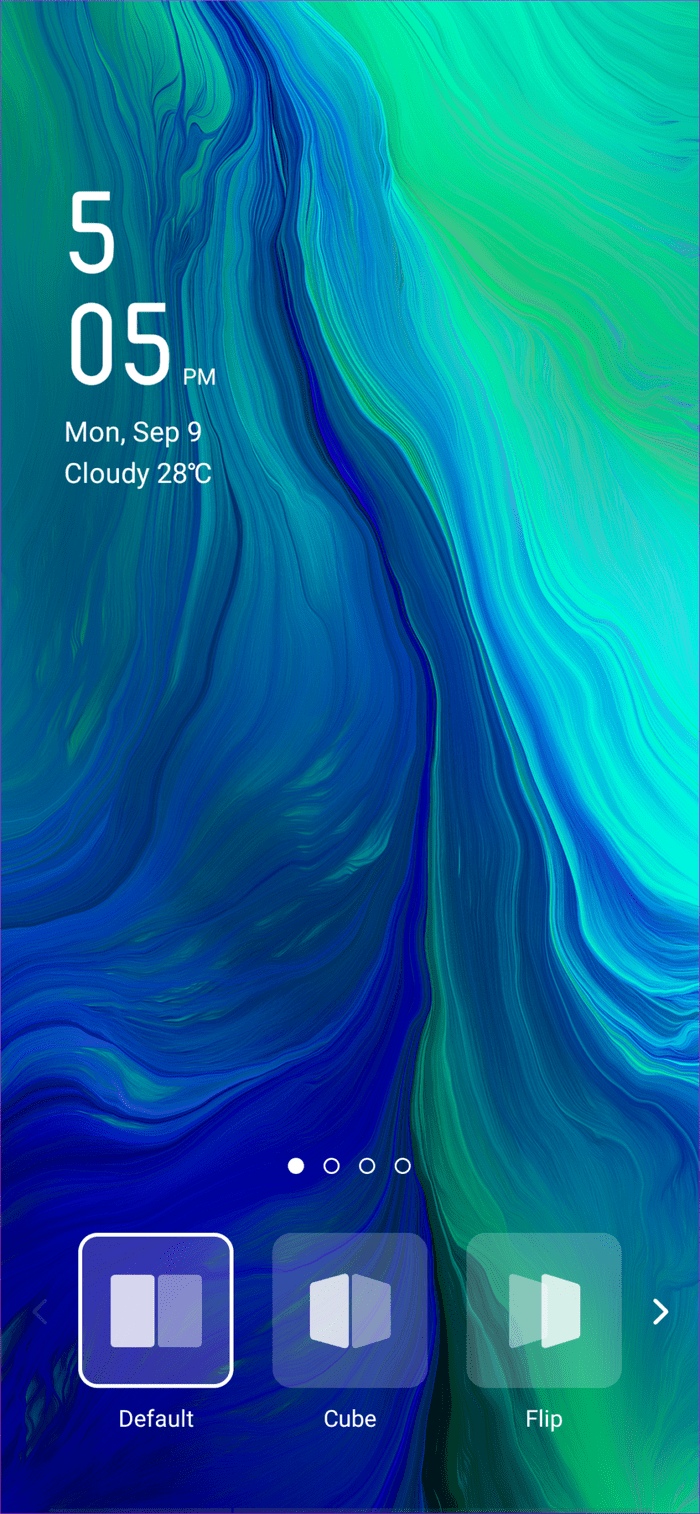
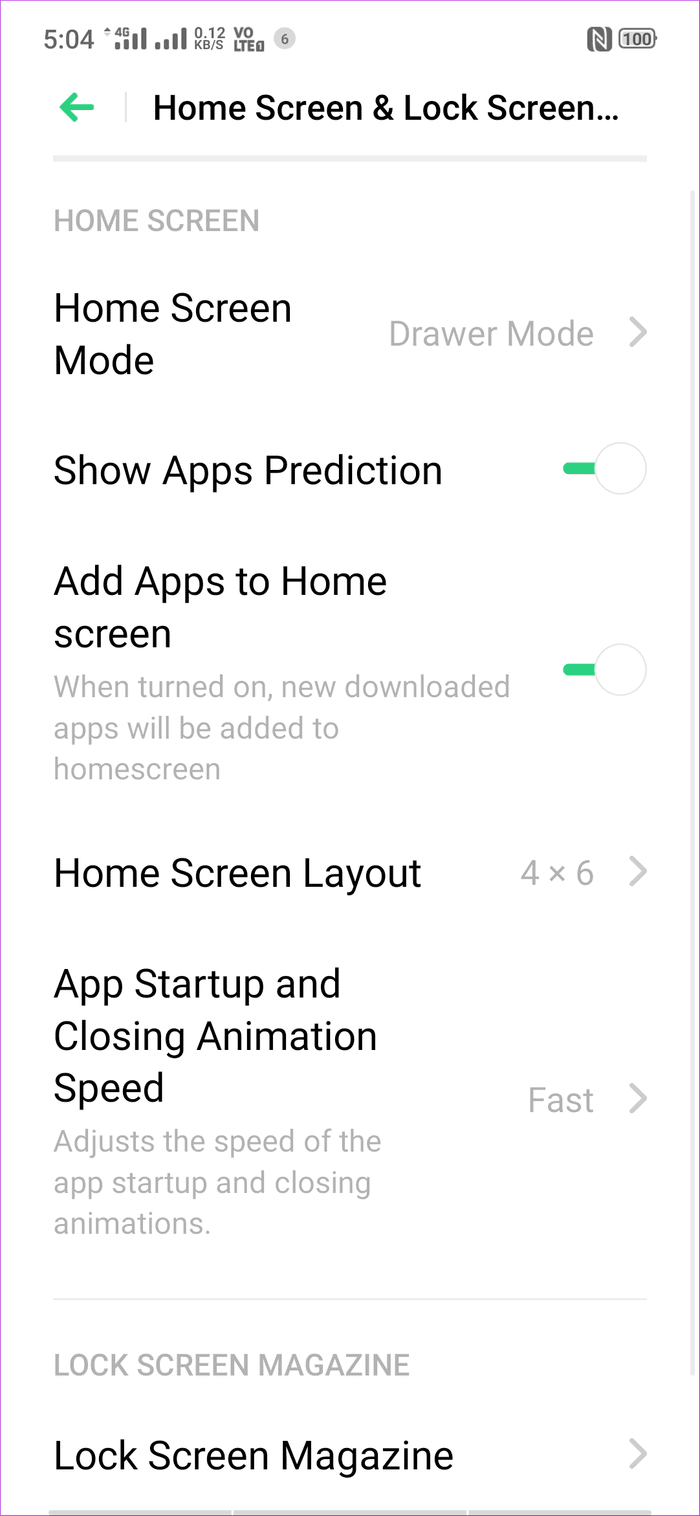
OnePlusはOppoよりもいくつかのオプションを提供します。手始めに、デフォルトのスワイプダウンジェスチャを追加して通知バーをプルダウンできます。また、オンオフシェルフ機能の切り替え(詳細は後で説明します)、グリッドアイコンのカスタマイズ、サードパーティのアイコンの適用などを行うことができます。
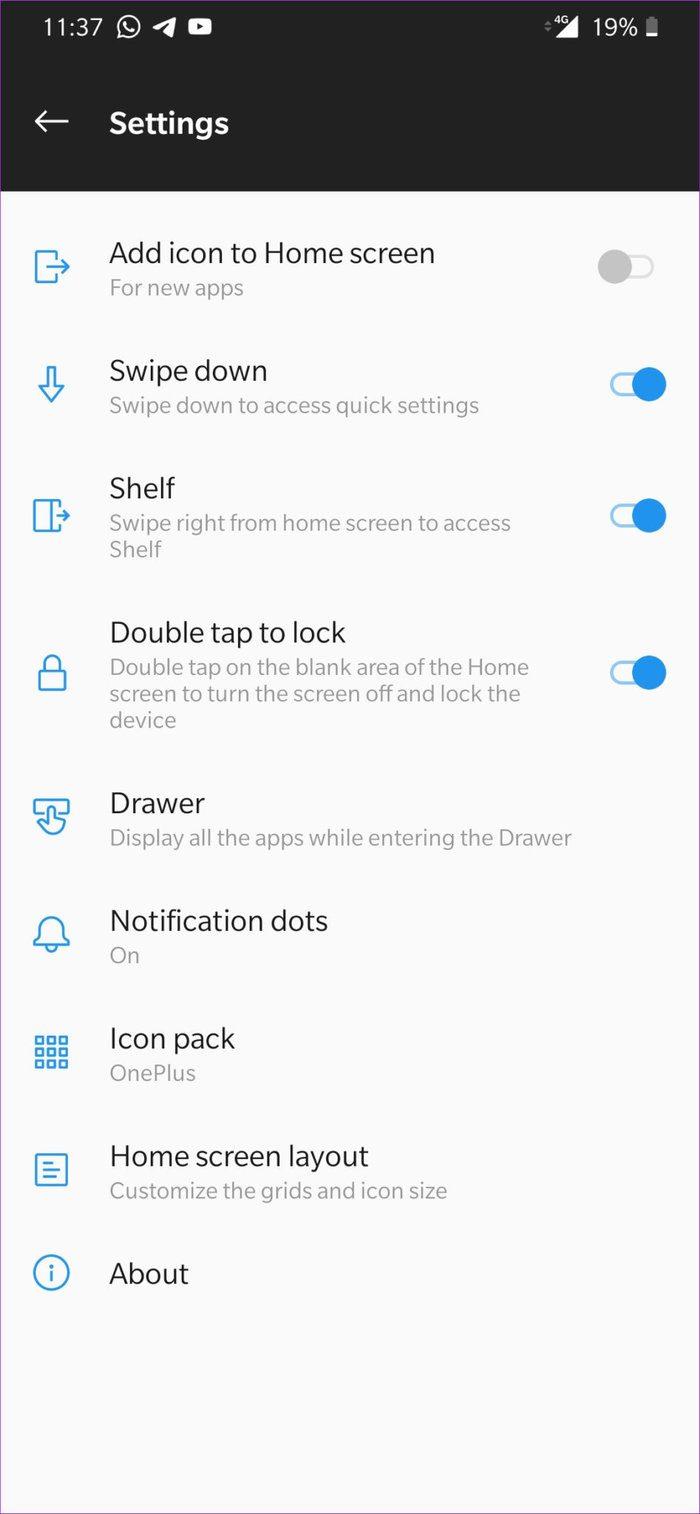
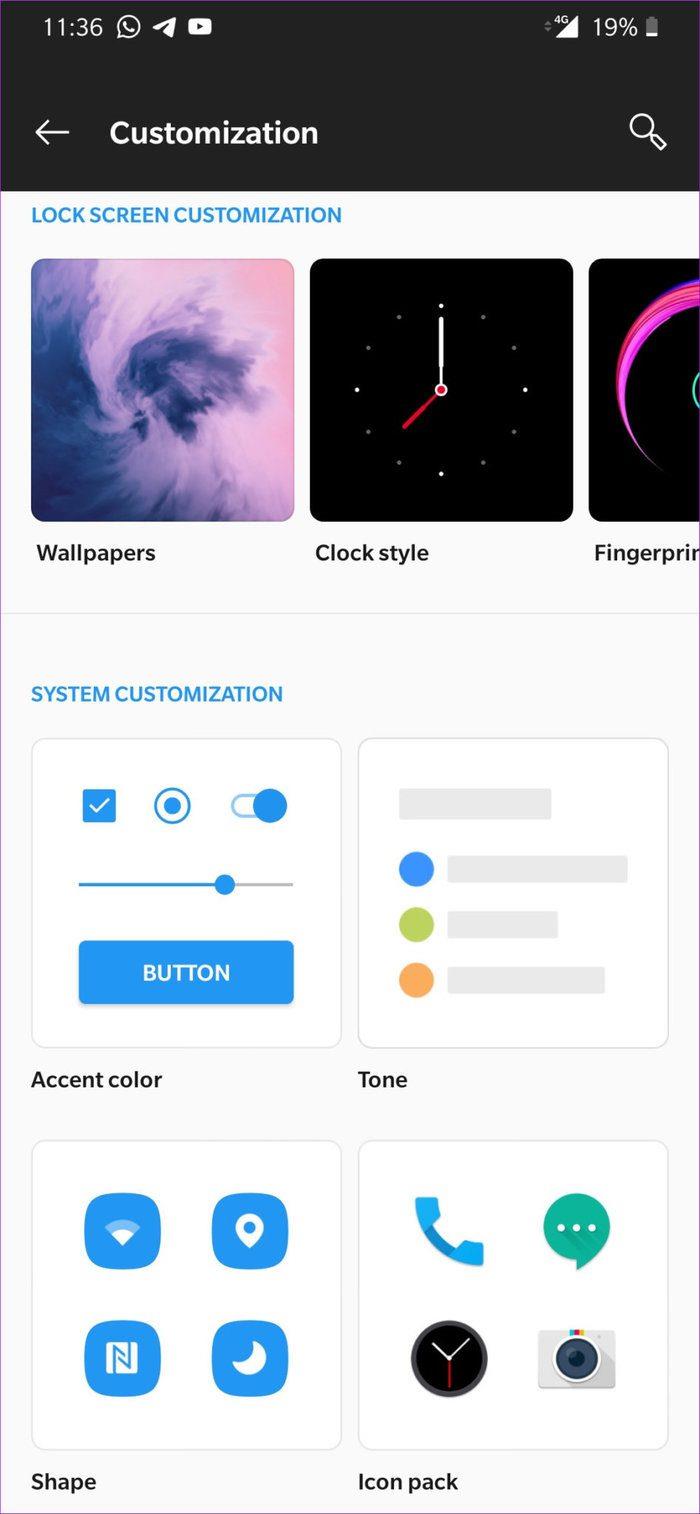
[設定]> [カスタマイズ]から、アクセントの色、色調、アイコンの形などを変更できます。同じメニューからさまざまなロック画面スタイルで遊ぶこともできます。
追加機能
箱から出してすぐに使える追加機能は、大多数がバニラストックのAndroidよりもOEMスキンを好む理由の1つです。ColorOSとOxygenOSはそれらでいっぱいです。
Oppoは、電話で主要なソーシャルアプリを複製できるアプリクローン機能を提供します。両方のアプリで2つの異なるアカウントを使用できます。
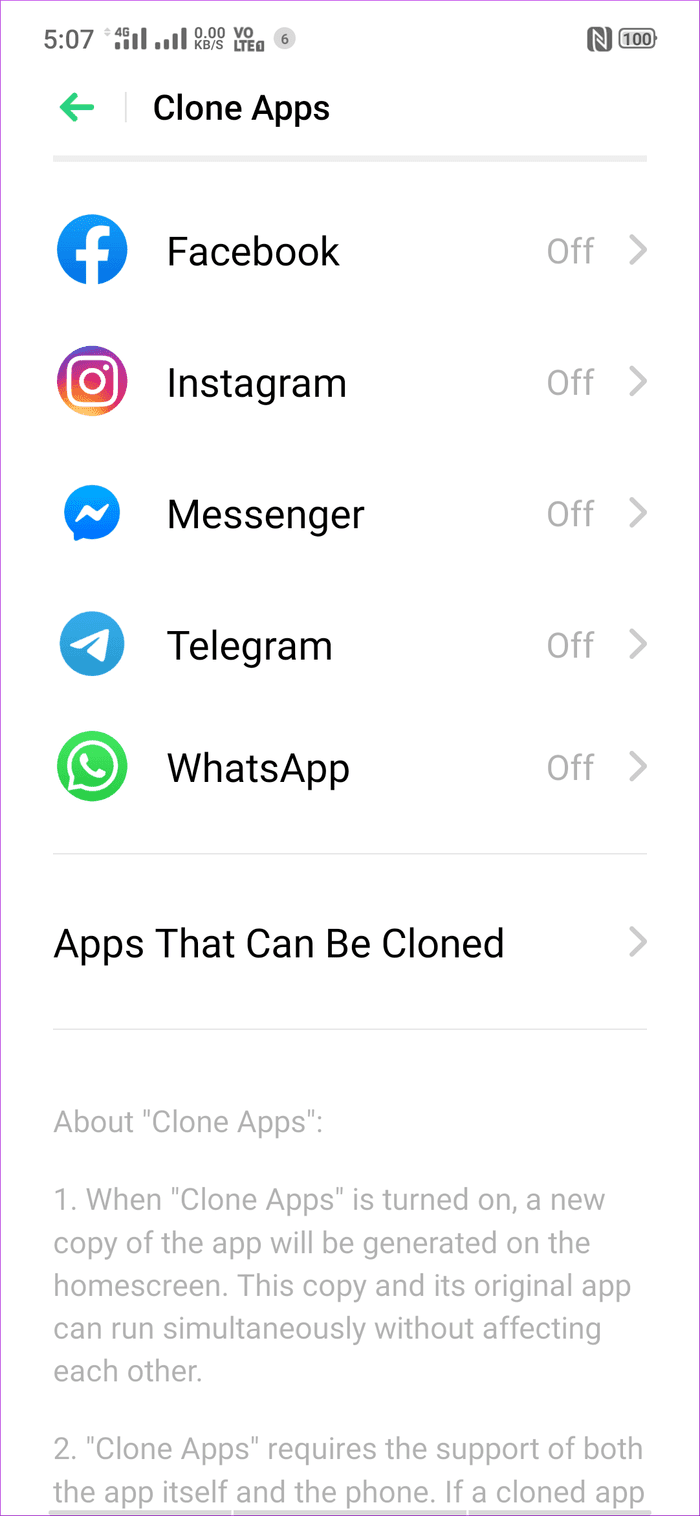
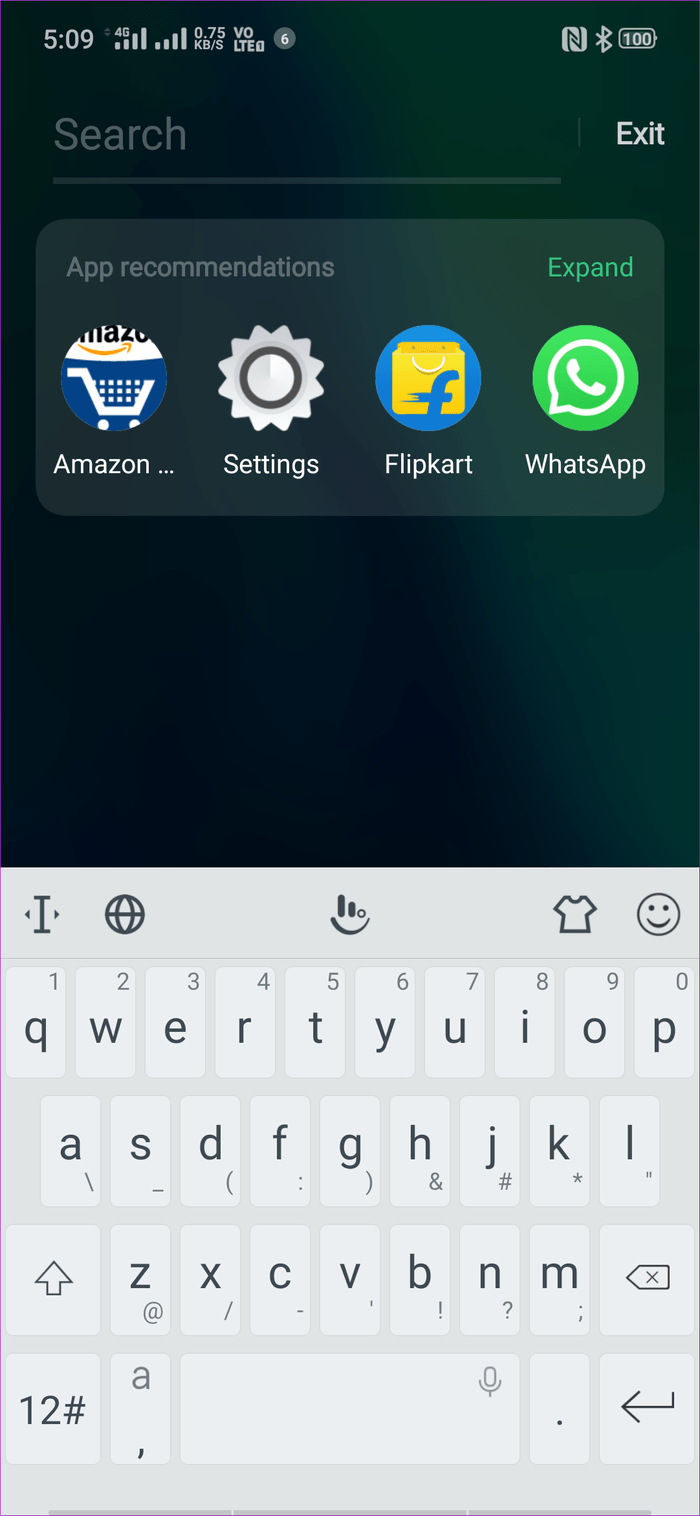
Oppoは他の中国のライバルと協力し、Airdropに似た単一の共有システムを開発しました。
デフォルトの検索ボックスを使用して、下にスワイプしてアプリ、ドキュメント、連絡先を検索できます。
Oppoは、生体認証を介してアプリをロックする機能も提供します。中国の会社は、着信通話/メッセージをブロックし、GPUパフォーマンスを向上させるゲームモードを実装しました。
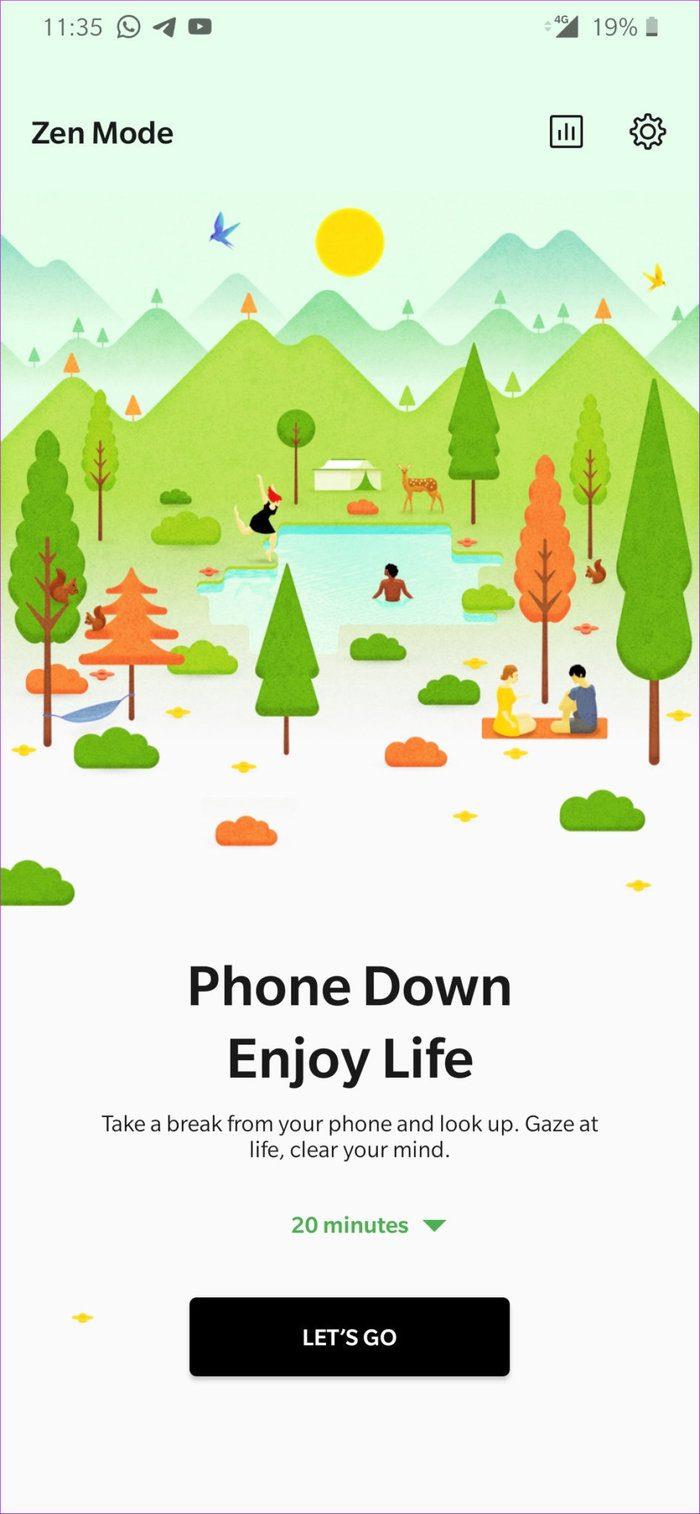
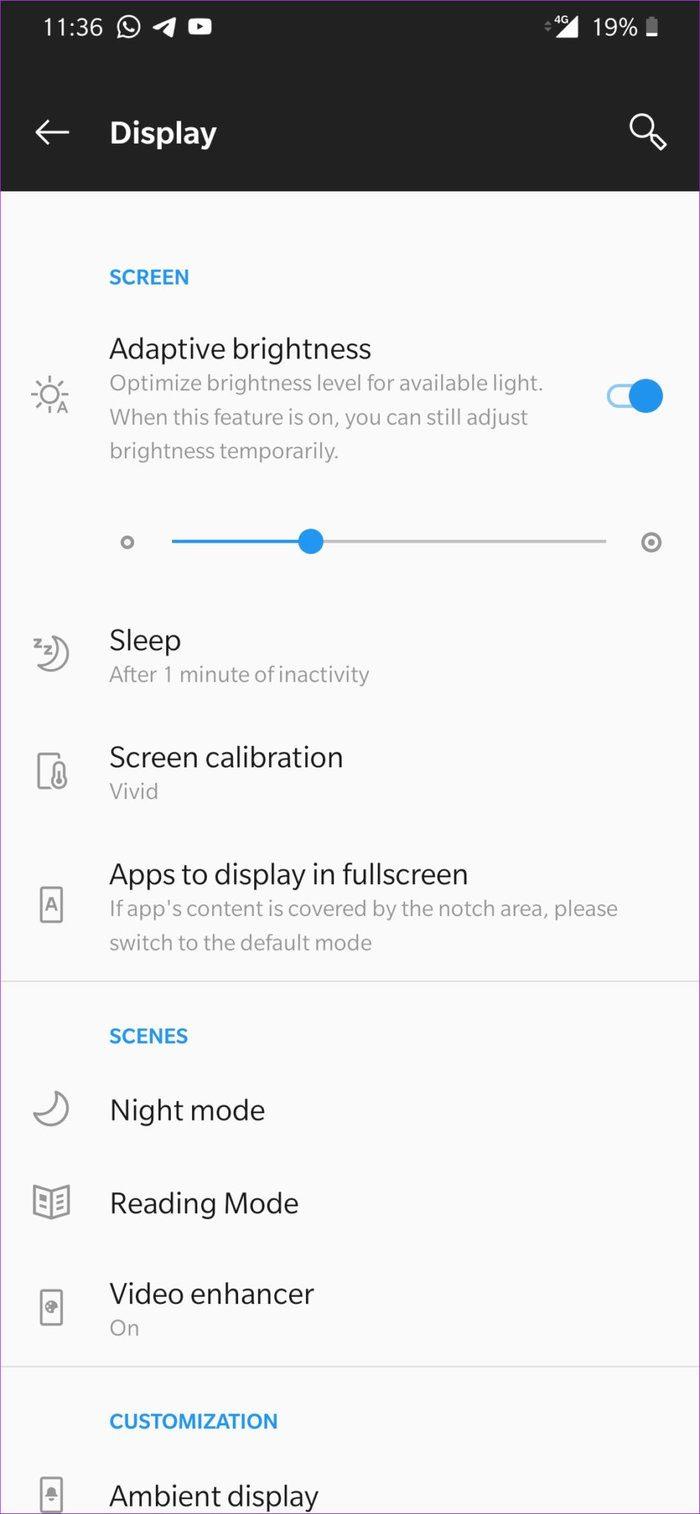
OnePlusにはZenモードが追加されました。これにより、デバイスの使用を制限し、生活と呼ばれる環境を楽しむことができます。
Oxygen OSは、オーディオサポート、優れた読み取りモード(GoogleがまだAndroidに追加していないもの)、およびスクロールスクリーンショットを備えたネイティブ画面記録を備えています。また、ゲームモードがあり、ColorOSと同様の並列アプリ機能があります。
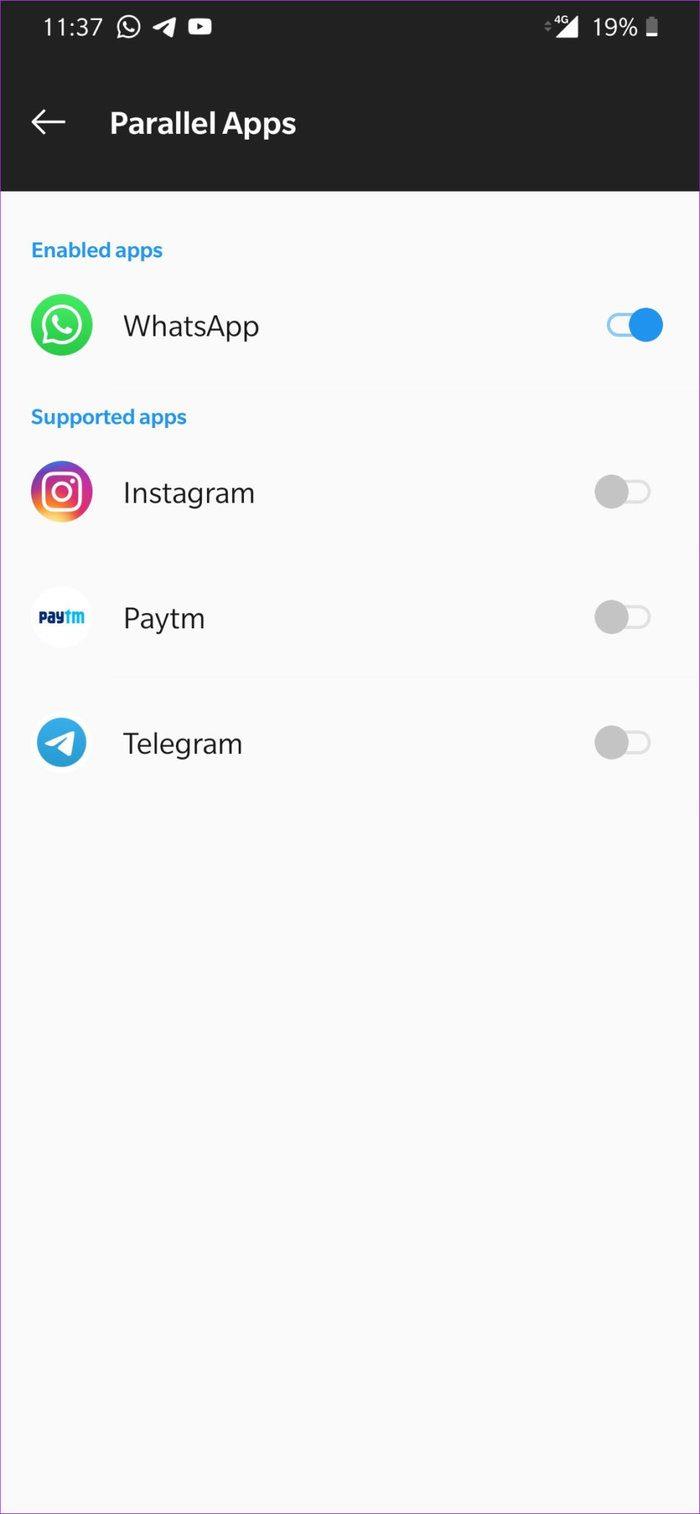
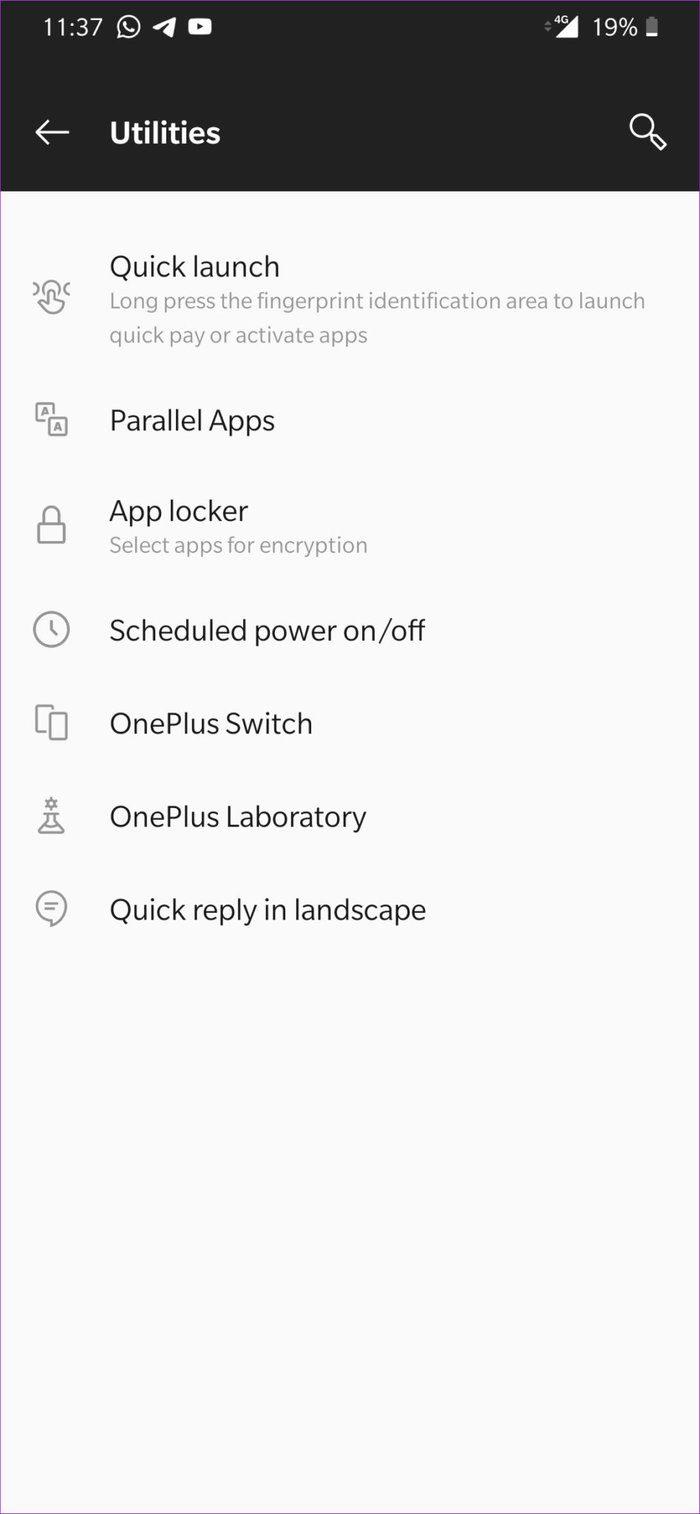
スマートアシスタントとシェルフ
ColorOSとOxygenOSはどちらも、GoogleNowフィードを廃止しました。
OppoはそれをSmartAssistantと呼んでおり、セクションにはカレンダーイベント、天気情報、頻繁に使用されるアプリ、連絡先などが表示されます。
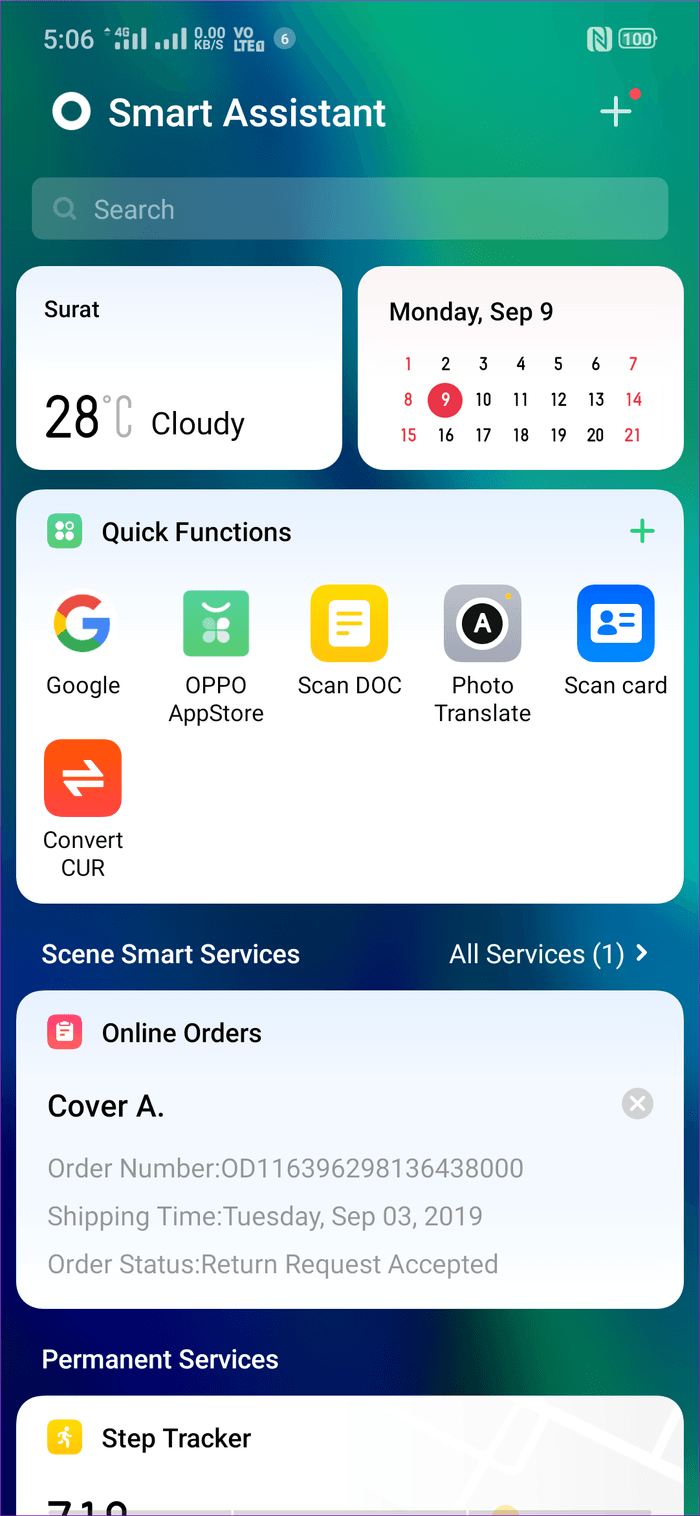
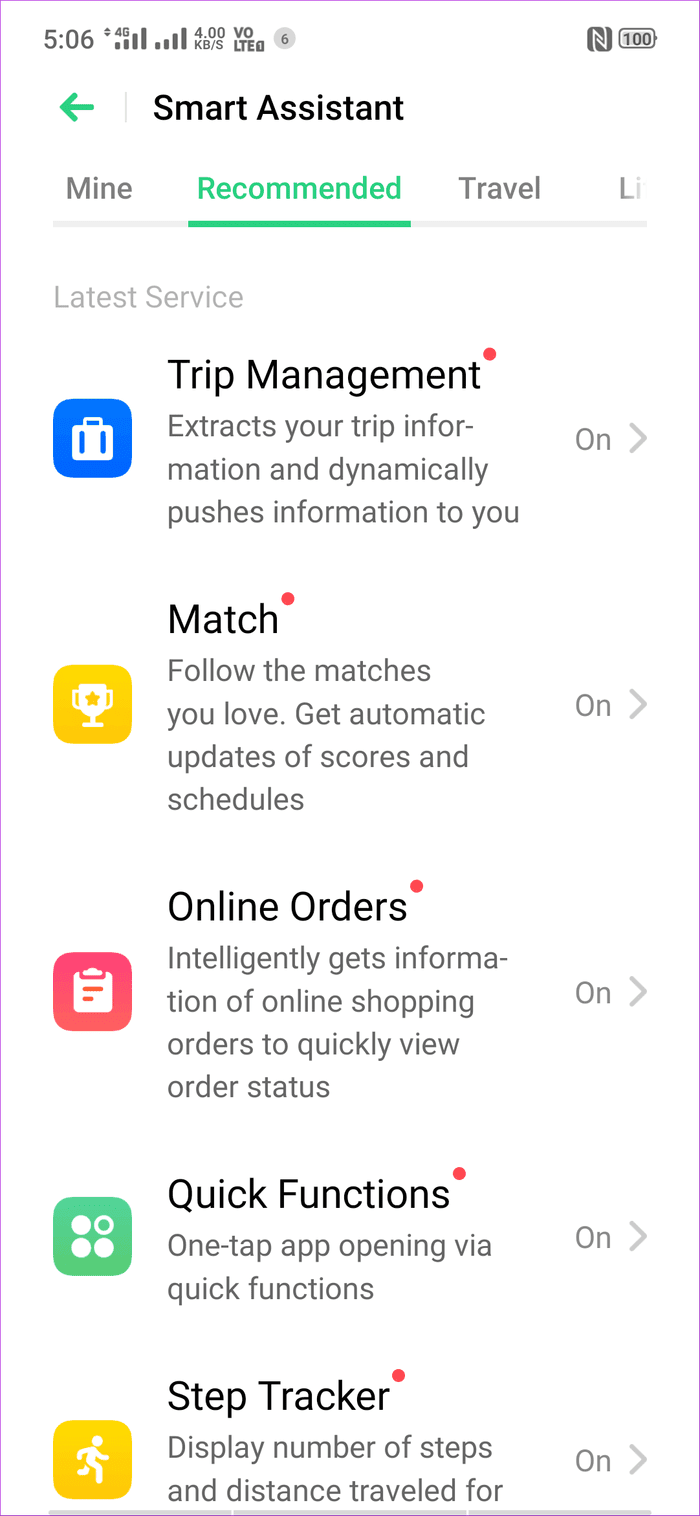
旅行管理機能、ライブクリケットスコアを追加したり、健康活動を追跡したりすることもできます。残念ながら、リストにデバイスウィジェットを追加することはできません。
OnePlus Shelfは、OppoのSmart Assistantに似ていますが、ひねりが1つあります。
天気情報、最もよく使用されるアプリを表示し、ユーティリティにアクセスしたり、ライブスコア、Zenモード、駐車場情報などを追跡したりできます。
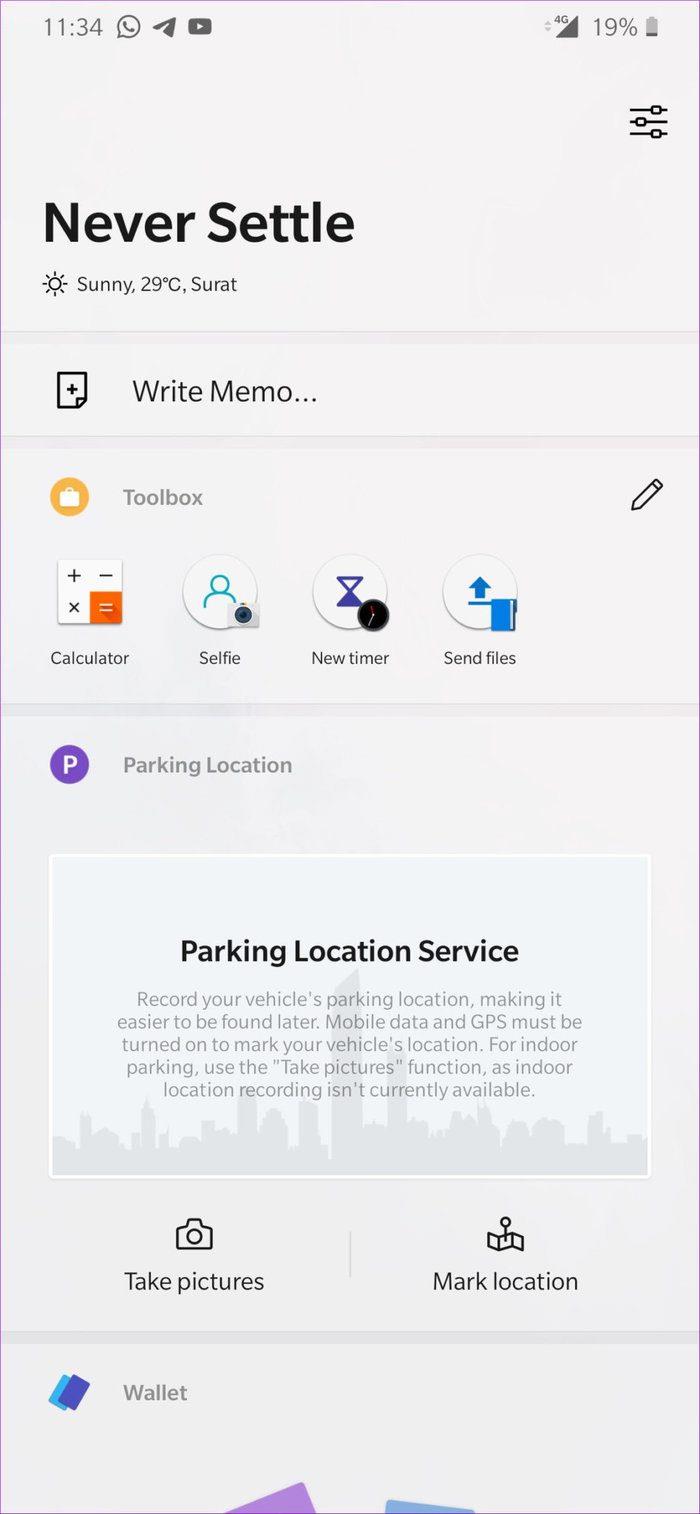
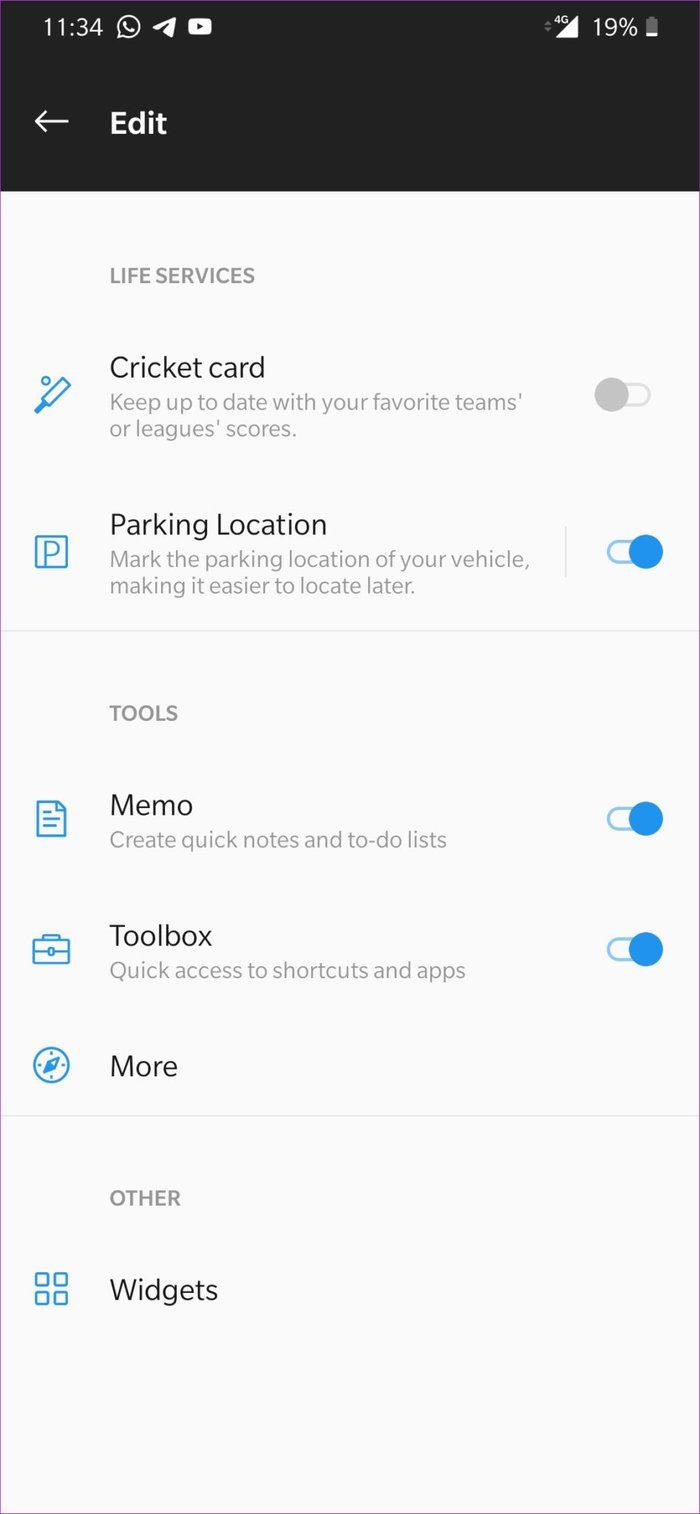
Oxygen OSでは、リストにデバイスウィジェットを追加できます。ホーム画面ウィジェットを無料にしておくのが好きなので、これは私にとってなくてはならないものです。
ストックvs.スキンエクスペリエンス
上記の比較からわかるように、Oxygen OSは、スクリーンレコーダーや読み取りモードなどの便利な追加機能を備えたストックAndroidファンを対象としています。Color OSは、より優れた美学(主観的)と専用のテーマストアで反撃します。アップデートのプッシュに関しては、OnePlusはファンや顧客に対して非常に積極的です。Color OSは、アップデートリリースの頻度に追いつく必要があります。
次のアップ: XiaomiはMIUIとのカスタマイズゲームにも参加しています。以下の投稿を読んで、MIUIとColorOSの比較を確認してください。
重要な FaceTime 通話を前もってスケジュールしたいと思ったことはありませんか? この組み込みの回避策を利用してください。
映画のような壁紙から自動車事故検出まで、6 月のアップデートで Pixel スマートフォンに便利な新機能が多数追加されます
Samsung Galaxy Tablet S8/ S7 で電話をかけたいですか? Samsung Galaxy Tab S8 / S7 2022で電話をかける方法は次のとおりです.
お使いの携帯電話に Nothing Phone (1) 着信音をダウンロードしたいですか? Nothing Phone (1) のすべての着信音をダウンロードするためのリンクを次に示します。
Nothing Phone (1) でスクリーンショットを撮りたいですか? この記事では、Nothing Phone (1) でスクリーンショットを撮るすべての方法について説明します。
2022 年に iPhone 12、13、14 以降のモデルで 5G をオンまたはオフにする方法は次のとおりです。最新の iPhone で 5G ネットワークをオンにする前に、いくつかのことを学んでください。
Galaxy S22 Ultra/S22 Plusでスクリーンショットを撮りたいですか? Samsung Galaxy S22 Ultraでスクリーンショットを撮るために使用できる方法について話し合いましょう.
この記事では、iPhone 13 および iPhone 13 Pro Max を 476 ppi および 470 ppi の壁紙で無料でダウンロードする方法について説明します。
iPhone 13で懐中電灯をオンまたはオフにするには、さまざまな方法があります.iPhone 13で懐中電灯を制御する方法について説明しましょう.
iPhone 上のアプリを信頼しますか? この記事では、iPhone でアプリを信頼してデバイスで使用する方法について説明します。








